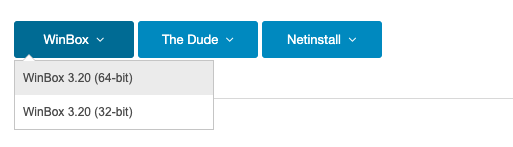Mudanças entre as edições de "Como configurar o Winbox no MacOS Catalina"
(Correção de textos e palavras sem acento.) |
|||
| Linha 19: | Linha 19: | ||
Utilizando o terminal (ou algum aplicativo como o iTerm) mova seu diretório do wine para outro nome, usando o comando | Utilizando o terminal (ou algum aplicativo como o iTerm) mova seu diretório do wine para outro nome, usando o comando | ||
| − | + | <pre> | |
cd ~ | cd ~ | ||
| − | |||
mv .wine .wine-backup | mv .wine .wine-backup | ||
| + | </pre> | ||
[[Arquivo:Winbox-1-catalina.png|centro|commoldura|Execute Utilizando o terminal (ou algum aplicativo como o iTerm)]] | [[Arquivo:Winbox-1-catalina.png|centro|commoldura|Execute Utilizando o terminal (ou algum aplicativo como o iTerm)]] | ||
=== 2. Apague os dados antigos do Wine === | === 2. Apague os dados antigos do Wine === | ||
Utilize os comandos: | Utilize os comandos: | ||
| − | + | <pre> | |
rm -rf /Applications/Wine* | rm -rf /Applications/Wine* | ||
| − | |||
rm -rf ~/.wine/ | rm -rf ~/.wine/ | ||
| − | + | </pre> | |
=== 3. Baixe e instale a versão mais recente do Wine === | === 3. Baixe e instale a versão mais recente do Wine === | ||
Baixe a versão '''Wine Staging''' através da url: https://dl.winehq.org/wine-builds/macosx/pool/winehq-staging-4.18.pkg | Baixe a versão '''Wine Staging''' através da url: https://dl.winehq.org/wine-builds/macosx/pool/winehq-staging-4.18.pkg | ||
| Linha 43: | Linha 42: | ||
=== 5. Rodar o Wine64 com Winbox64 === | === 5. Rodar o Wine64 com Winbox64 === | ||
Para rodar o wine64 com o Winbox64 use o seguinte script: | Para rodar o wine64 com o Winbox64 use o seguinte script: | ||
| − | + | <pre> | |
| − | + | /bin/zsh | |
| − | + | export PATH="/Applications/Wine Staging.app/Contents/Resources/wine/bin:$PATH" | |
| − | + | export FREETYPE_PROPERTIES="truetype:interpreter-version=35" | |
| − | + | export DYLD_FALLBACK_LIBRARY_PATH="/usr/lib:/opt/X11/lib:$DYLD_FALLBACK_LIBRARY_PATH" | |
| − | + | wine64 ~/Downloads/winbox64.exe > /dev/null 2>&1 & | |
| − | + | </pre> | |
| − | |||
| − | |||
[[Arquivo:Winbox-4-catalina.png|centro|miniaturadaimagem|600x600px|Comandos para iniciar o Winbox a partir do terminal (iterm)]] | [[Arquivo:Winbox-4-catalina.png|centro|miniaturadaimagem|600x600px|Comandos para iniciar o Winbox a partir do terminal (iterm)]] | ||
| Linha 57: | Linha 54: | ||
Utilize um editor de textos de sua preferência, no meu caso optei pelo vi, mas você pode editar qualquer outro. Para utilizar o "vi" use os comandos: | Utilize um editor de textos de sua preferência, no meu caso optei pelo vi, mas você pode editar qualquer outro. Para utilizar o "vi" use os comandos: | ||
| − | + | <pre> | |
| − | + | vi inicia-mikrotik.zsh | |
| − | + | !/bin/zsh | |
| − | + | export PATH="/Applications/Wine Staging.app/Contents/Resources/wine/bin:$PATH" | |
| − | + | export FREETYPE_PROPERTIES="truetype:interpreter-version=35" | |
| − | + | export DYLD_FALLBACK_LIBRARY_PATH="/usr/lib:/opt/X11/lib:$DYLD_FALLBACK_LIBRARY_PATH" | |
| − | + | wine64 ~/Downloads/winbox64.exe > /dev/null 2>&1 & | |
| − | + | </pre> | |
| − | |||
| − | |||
| − | |||
[[Arquivo:Winbox-5-catalina.png|centro|miniaturadaimagem|600x600px|Dentro do editor de texto, garanta que todas as linhas sejam inseridas]] | [[Arquivo:Winbox-5-catalina.png|centro|miniaturadaimagem|600x600px|Dentro do editor de texto, garanta que todas as linhas sejam inseridas]] | ||
Edição atual tal como às 10h54min de 27 de janeiro de 2020
Índice
Introdução
No dia 07 de outubro de 2019, a Apple lançou sua nova versão do Sistema Operacional MacOS, com o codinome Catalina.
Com esta nova versão, algumas funções que funcionam corretamente em outras versões pararam de funcionar nesta, uma destas é nosso "amigo" Winbox da Mikrotik. Nessa nova versão de SO, aplicações de 32Bits não são mais suportadas, e como uns dos componentes essenciais para rodar o Winbox no macOS é o Wine, precisamos executar ele na versão de 64bits.
No intuito de ajudar a comunidade que utiliza de MacOS para executar suas tarefas do dia-a-dia, esse tutorial te ajudar a como configurar o Wine para 64bits, executar o Winbox de 64Bits e fazer um script para facilitar a chamada de ambos para executar corretamente o Winbox em seu MacOS Catalina.
Tutorial
Dividi o tutorial em algumas fases, mas sinta-se livre para alterar conforme a sua configuração ou preferências. As fases são:
- Faça o backup de seu Address usando o Winbox ou copiando os arquivos do Wine
- Apague os dados antigos do Wine
- Baixe e instale a versão mais recente do Wine
- Baixe a versão 64bits do Winbox
- Rodar o Wine64 com Winbox64
Vamos para o tutorial
1. Faça o backup de seu Address usando o Winbox ou copiando os arquivos do Wine
Antes de começar o processo faça backup do seu hosts salvos no Winbox (pois será necessário apagar os arquivos do wine, incluindo os arquivos onde ficam salvos os hosts salvos) através do export dentro do Winbox.
Utilizando o terminal (ou algum aplicativo como o iTerm) mova seu diretório do wine para outro nome, usando o comando
cd ~ mv .wine .wine-backup
2. Apague os dados antigos do Wine
Utilize os comandos:
rm -rf /Applications/Wine* rm -rf ~/.wine/
3. Baixe e instale a versão mais recente do Wine
Baixe a versão Wine Staging através da url: https://dl.winehq.org/wine-builds/macosx/pool/winehq-staging-4.18.pkg
Instale normalmente a versão em seu MacOS.
4. Baixe a versão 64bits do Winbox
Para baixar acesse o site do Mikrotik na aba Downloads ou utilize o link: https://download.mikrotik.com/winbox/3.20/winbox64.exe
5. Rodar o Wine64 com Winbox64
Para rodar o wine64 com o Winbox64 use o seguinte script:
/bin/zsh export PATH="/Applications/Wine Staging.app/Contents/Resources/wine/bin:$PATH" export FREETYPE_PROPERTIES="truetype:interpreter-version=35" export DYLD_FALLBACK_LIBRARY_PATH="/usr/lib:/opt/X11/lib:$DYLD_FALLBACK_LIBRARY_PATH" wine64 ~/Downloads/winbox64.exe > /dev/null 2>&1 &
Para facilitar a vida, você pode rodar um script para sempre executar esses comandos.
Utilize um editor de textos de sua preferência, no meu caso optei pelo vi, mas você pode editar qualquer outro. Para utilizar o "vi" use os comandos:
vi inicia-mikrotik.zsh !/bin/zsh export PATH="/Applications/Wine Staging.app/Contents/Resources/wine/bin:$PATH" export FREETYPE_PROPERTIES="truetype:interpreter-version=35" export DYLD_FALLBACK_LIBRARY_PATH="/usr/lib:/opt/X11/lib:$DYLD_FALLBACK_LIBRARY_PATH" wine64 ~/Downloads/winbox64.exe > /dev/null 2>&1 &
Saia e salve do arquivo com :wq! (para aqueles que iniciaram no terminal agora, não é preciso reiniciar o mac/linux para sair do "vi" kkkkkk)
De permissão de execução ao arquivo:
chmod +x inicia-mikrotik.zsh
E execute o script com o comando:
./inicia-mikrotik.zsh
ou com o comando:
~/inicia-mikrotik.zsh
Executando todos os passos o winbox deve começar a funcionar normalmente em seu MacOS Catalina.
Caso você tenha dúvidas me contate:
Autor: Guilherme Ganascim